Cara Membuat Klise Foto Menjadi Foto Digital di Android
Semenjak kehadiran kamera digital di penghujung abad ke-21, popularitas kamera analog semakin berkurang. Ditambah lagi dengan adanya perangkat Android maupun IOS saat ini, kita dapat dengan mudah memotret gambar dengan cepat dan mudah dimana saja dan kapan saja.
Kamera analog adalah sebuah kamera yang menggunakan media film untuk memotret atau mengambil gambar dan tidak menghasilkan gambar digital. Analog sendiri memiliki arti sebuah signal yang ditangkap dari luar dan diproses secara keseluruh untuk mendapatkan hasil terbaik.
Perbedaan kamera analog dan kamera digital hanya terletak pada media penyimpanannya saja. Kalau kamera analog menyimpan data gambar di klise, sedangkan kamera digital menyimpan gambar dalam bentuk digital sehingga kamu bisa langsung menikmati hasil jepretan kamu.
Kamera analog merekam dengan menggunakan film negative berwarna, slide film positif, dan hitam putih. Sedangkan kamera digital merekam dengan menggunakan pixel atau picture element yang merupakan elemen dasar dari film.
Tidak seperti kamera digital, untuk mendapatkan hasil foto dari kamera analog membutuhkan cara yang sedikit rumit. Namun, bagi kamu yang memiliki klise foto dari kamera analog dan ingin mencetaknya tidak perlu khawatir lagi? Dengan menggunakan aplikasi Photo Negative Scanner: View & Convert Color Film, kita dapat mengambil foto yang ada di klise.
Lalu, bagaimana caranya mengubah klise foto menjadi foto digital dengan menggunakan aplikasi Photo Negative Scanner di Android? Yuk langsung saja ikuti beberapa langkah mudah di bawah ini.
Tutorial
1. Siapkan dulu klise foto yang ingin kamu ubah menjadi foto digital.
2. Download aplikasi Photo Negative Scanner: View & Convert Color Film di Google Play Store secara gratis, dan install aplikasi tersebut di perangkat Android kamu.
3. Cari sumber cahaya yang stabil lampu atau layar laptop.
4. Buka aplikasi Photo Negative Scanner: View & Convert Color Film. Posisikan klise foto di depan sumber cahaya tersebut dengan objek foto berada dalam frame aplikasi. Untuk mulai mengambil foto klik apa saja di dalam box ‘click to calibrate’.
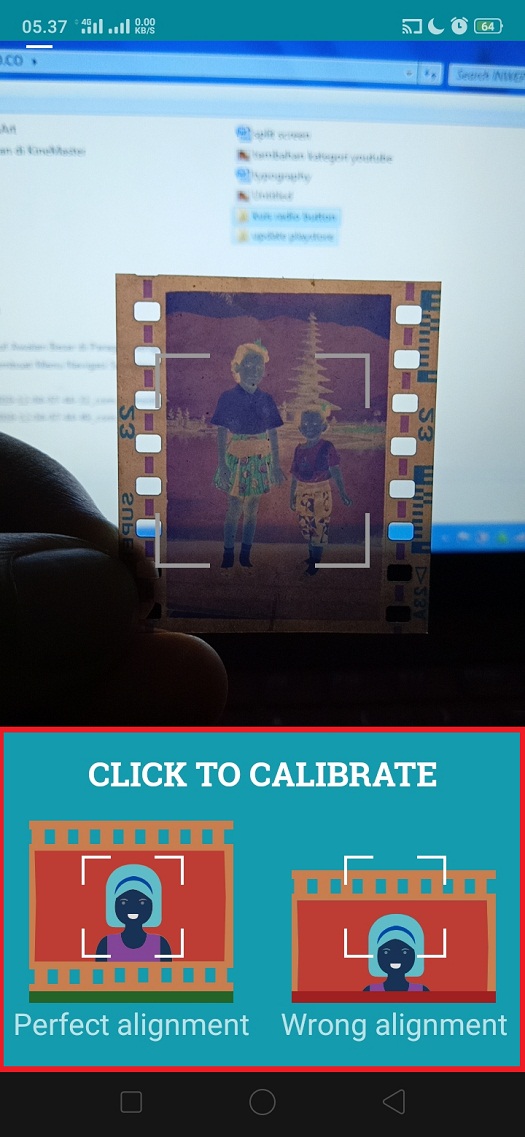
5. Klik ikon kamera untuk mengambil foto. Menariknya, aplikasi ini juga menampilkan warna yang ada di klise.
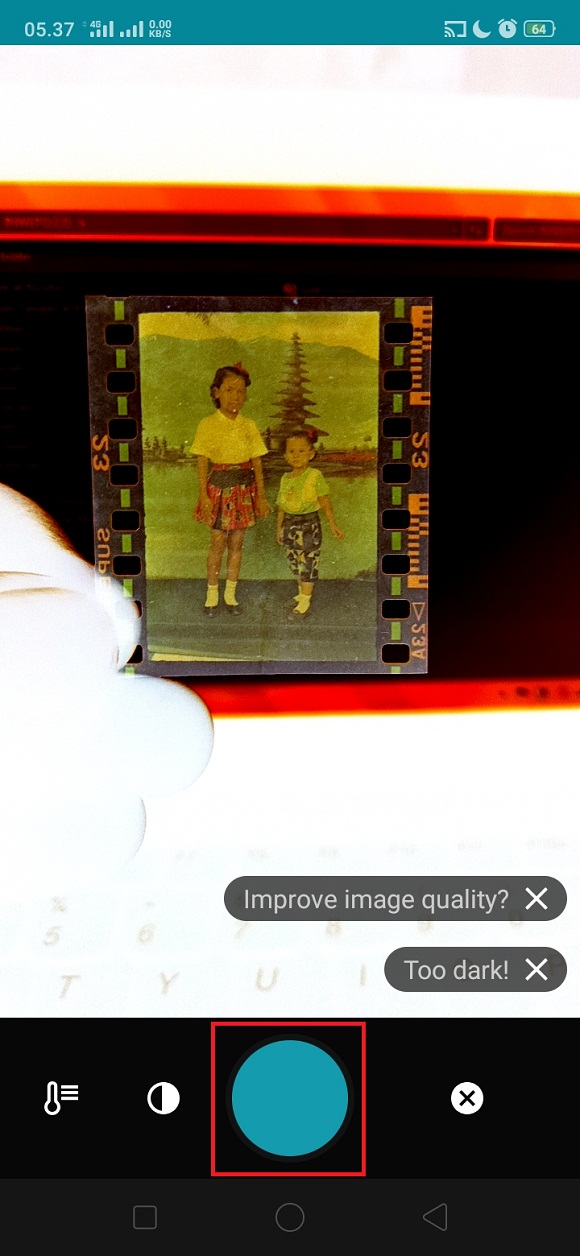
6. Crop pada bagian foto yang tidak diperlukan. Bila tampilan foto sudah sesuai dengan yang dibutuhkan, klik ikon centang.
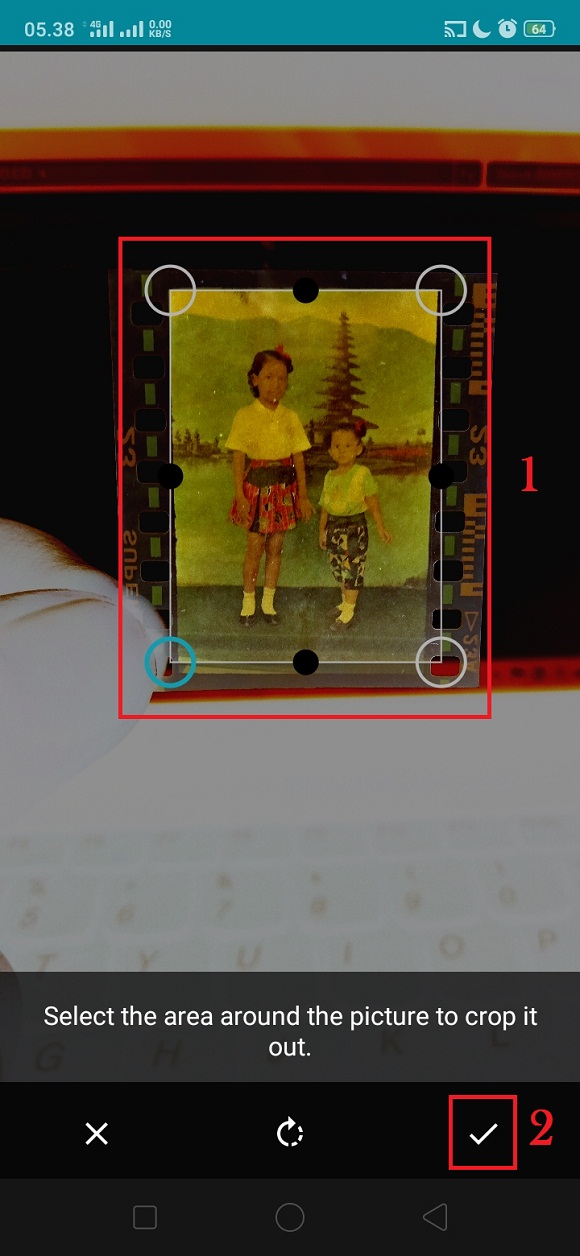
7. Selesai, foto akan secara otomatis tersimpan langsung di galeri perangkat kamu. Klik ikon share untuk membagikan foto ke aplikasi chatting atau aplikasi sosial media kamu. Mudah sekali bukan.
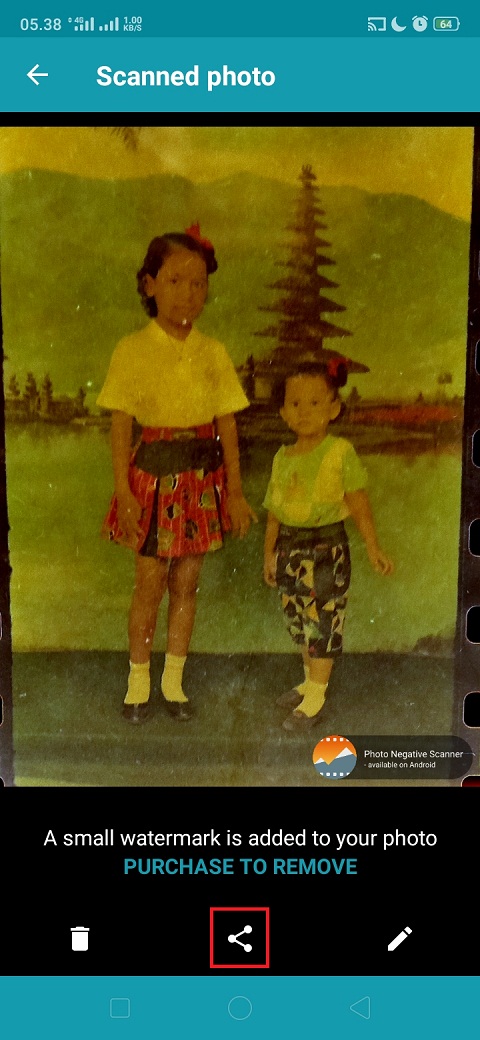
Demikian penjelasan dari tutorial ‘Cara Membuat Klise Foto Menjadi Foto Digital di Android’. Selamat mencoba.


















